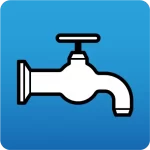Les étapes à suivre pour générer un estimatif dans les logiciels Open BIM possédant l'onglet du même nom, comme CYPEPLUMBING Water Systems ou CYPELEC REBT, sont les suivantes :
1. Après avoir effectué le calcul de votre installation, cliquer sur l'onglet ‘Estimatif’.
2. Dans ‘Paramètres généraux’, définir le type de devise, les décimales et les pourcentages :
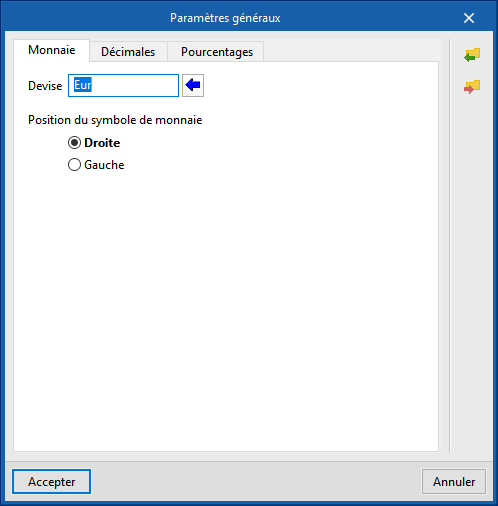
3. Saisir une banque de prix. Cliquer sur le bouton ‘Banques de prix’ permet de voir qu'il en existe déjà une prédéfinie basée sur le Générateur de prix de CYPE. À partir du bouton ‘Éditer’, il est possible de modifier cette banque de prix. De cette façon, des opérations telles que la modification des prix, l'ajout de chapitres ou d'unités d’ouvrage peuvent être effectuées.
À partir de l'icône « + » sur le côté gauche, il est possible de créer sa propre banque de prix à partir de zéro ou de l'importer à partir d'un BC3. Dans l'icône de la feuille en haut à gauche, l'emplacement de cette banque de prix peut être visualisé pour la copier à un autre endroit.
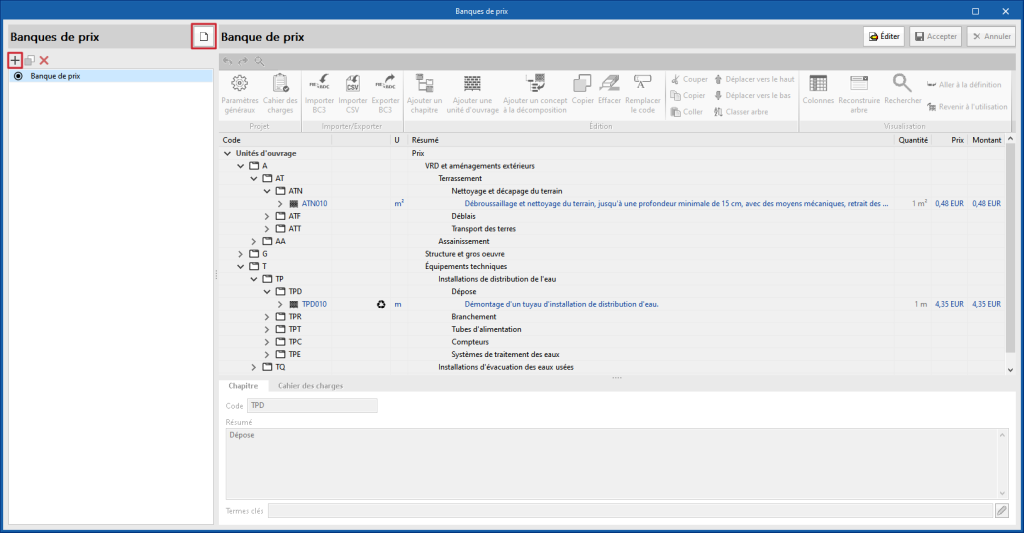
4. L'étape suivante consiste à réaliser le mapping des éléments saisis. À partir du bouton ‘Mapping’, il est possible de voir tous les composants que nous avons utilisés dans notre installation. Si un élément est déjà attribué à une unité d’ouvrage de la banque de prix, le code de l’unité d’ouvrage de la banque de prix auquel il est attribué apparaît dans le champ de la colonne ‘Code’. Si un élément doit encore être attribué, ce champ sera vide.
Pour les éléments qui ne sont pas attribués, une unité d’ouvrage de la banque de prix correspondant à cet élément doit être trouvé et attribuée. Pour ce faire, il suffit de cliquer sur ‘Mapping’, ‘Éditer’, ‘Attribuer des codes’. Sur le côté droit, après avoir sélectionné la banque de prix à utiliser, il est nécessaire de se situer sur l’élément à attribuer et de cliquer sur ‘Attribuer’.
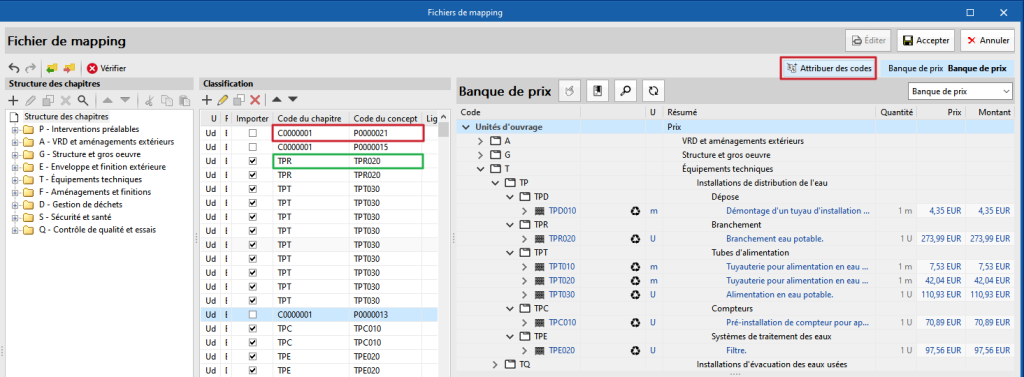
5. Une fois la base de données mappée et configurée, il faut cliquer sur ‘Actualiser les métrés’ dans l'interface générale de l'onglet ‘Estimatif’, puis sélectionner le ‘Mapping’ et la ‘Banque de prix’ et cliquer sur ‘Accepter’. S'il y a des éléments non attribués, le logiciel indique qu'il y a des erreurs, mais permet de continuer. Dans ce cas, les concepts non définis sont affichés. Pour corriger cela, les étapes précédentes doivent être répétées afin d’effectuer le mapping de ces éléments, si souhaité.
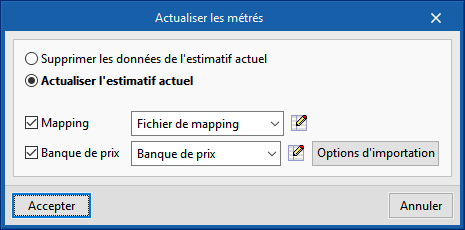
6. Il est maintenant possible d’aller dans l'icône ‘Récapitulatifs de l’estimatif’ et obtenir différents récapitulatifs associés aux métrés et à l’estimatif.
7. Dans le cas des logiciels qui disposent de cette option, dans les ‘Récapitulatifs’ généraux accessibles depuis le bouton d'impression en haut, dans la section ‘Documents’, il est possible de créer un document qui comprend les informations des métrés et de l’estimatif.